Album editor
|
Album editor (Album-Editor)
Verwenden Sie den Album-Editor, um Datenalbumdaten detailliert zu vervollständigen.
Album Type and Appearance (Albumtyp und Aussehen)
Type
Wählen Sie hier den Albumtyp
- Album
- Track Collection
- Web Radio
Stellen Sie Album ein, wenn Sie ein reguläres Musikalbum erstellen, wie es auf einer CD angezeigt wird.
Stellen Sie "Track Collection" ein, wenn Sie eine Benutzersammlung anstelle eines Albums erstellen möchten. Wenn diese Option aktiviert ist, verwendet der AlbumPlayer die Werte für die Wiedergabeverstärkung pro Titel, anstatt dass ein Wert für das gesamte Album verwendet wird. Siehe auch Equalizer and Replay Gain.
Stellen Sie Webradio ein, wenn Sie eine Sammlung von Radio-Statios erstellen möchten. In diesem Fall werden Web-Radio-Links anstelle von Titeln zur Titelliste des Albums hinzugefügt.
Show As
Specify here how the album should be visiualised in the album grid. You can choose from the following
- CD Case
- Vinyl Sleeve
- Collection
- Radio
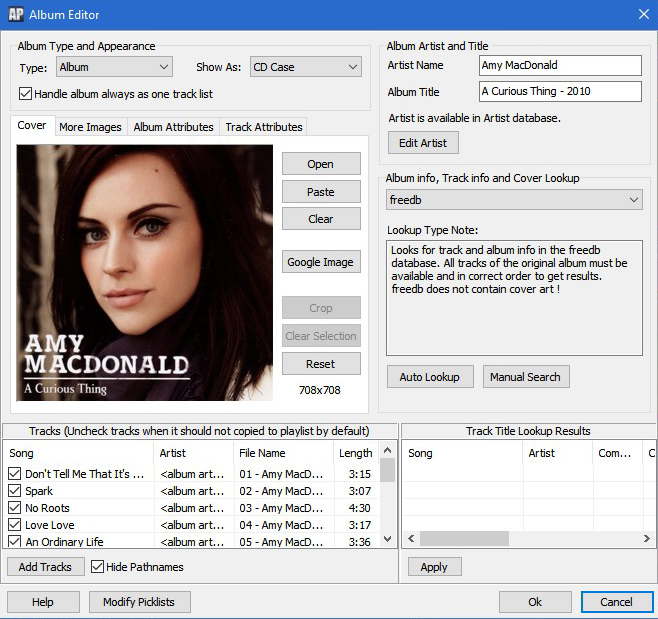
Handle album always as one track list (Behandle das Album immer als eine Titelliste)
Stellen Sie diese Option ein, wenn Sie mehrere CDs eines Albums in einer Titelliste verwalten möchten. Wenn nicht festgelegt, speichert der AlbumPlayer CDs eines Albums als separate Titellisten. Sie können zwischen den CDs unterhalb des Titellisten-Teils des Album-Editors wechseln.

Album Artist and Title (Albumkünstler und Titel)
Artist Name
Geben Sie hier den Künstlernamen ein
Album Name
Geben Sie hier den Albumnamen ein
Add Artist / Edit Artist
Diese Schaltfläche heißt Künstler hinzufügen oder Künstler bearbeiten, je nachdem, ob der Künstler nicht Teil oder bereits Teil der Künstlerdatenbank ist. Durch Drücken der Taste wird der Künstlereditor für diesen Künstler geöffnet. Wenn der Künstler noch nicht in der Künstlerdatenbank (Artist editor) war, wird er hinzugefügt.
Artist Database
Die Artist database wird geöffnet.
Tab Page: Cover (Registerkarte: Cover)
Auf dieser Registerkarte können Sie eine Abdeckung laden oder entfernen und schmutzige Kanten mit einer Zuschneidefunktion abschneiden. Das Cover wird mit der Originalbildauflösung in der Datenbank gespeichert.
Open
Öffnet einen Dateidialog, um nach einem Image auf der Festplatte zu suchen.
Paste
Verwenden Sie diese Schaltfläche, um ein Bild einzufügen, das Sie beispielsweise von einer Internetseite kopiert haben.
Clear
Entfernt das cover.
Google Image
Startet einen Internetbrowser und öffnet eine Bildseite mit einem Album-Suchbefehl. Klicken Sie auf ein Bild, das Sie verwenden möchten, damit Sie es in voller Größe haben. Kopieren Sie dann dieses Bild und fügen Sie es in den Album-Editor ein.
Crop
Wählen Sie mit der Maus einen Bereich der Abdeckung aus. Drücken Sie dann auf Zuschneiden, damit weiße, schwarze oder schmutzige Kanten entfernt werden können.
Clear selection
Löscht das Zuschnittsrechteck.
Reset
Setzt das Bild nach dem Zuschneiden wieder auf die volle Größe zurück. Dies ist nur möglich, wenn das Album noch nicht in der Datenbank gespeichert ist.
Tab page: More Images (Registerkarte: Weitere Bilder)
Auf dieser Seite können Sie einen Bilddialog starten, um zusätzliche Bilder für das Album auszuwählen, z. B. ein Bild der CD selbst oder die Rückseite des Albums. Die Bilder können in der Datenbank gespeichert werden, es ist jedoch auch möglich, nur den Verweis auf das Bild zu speichern. Dies kann nützlich sein, wenn Sie die zusätzlichen Bilder nur im Albumverzeichnis behalten und nicht in die Datenbank kopieren möchten. Die Bilder werden in den album info angezeigt. Wenn Sie Künstlerbilder hinzufügen möchten, verwenden Sie besser den artist editor.
Tab page: Album attributes (Registerkarte: Albumattribute)
Füllen Sie hier albumbezogene Attribute aus. In den Feldern Stile und Töne können Sie mehrere durch Komma getrennte Werte eingeben. Das Sprachfeld kann auch den Wert <Künstlersprache> enthalten. Dies bedeutet, dass die auf dem Album verwendete Sprache mit der Sprache übereinstimmt, die Sie für den Künstler in der artist database eingegeben haben.
Tab page: Track attributes (Registerkarte: Attribute verfolgen)
Füllen Sie hier spurbezogene Attribute für die ausgewählte Spur. Wenn der Name des Titelkünstlers im Feld Künstler genau mit dem Namen des Albumkünstlers übereinstimmt, wird anstelle des Künstlernamens <album artist> angezeigt. Der Vorteil ist, dass Sie den Namen des Titelkünstlers nicht anpassen müssen, wenn Sie den Namen des Albumkünstlers anpassen möchten. Gleiches gilt für die Bereiche Komponist, Dirigent und Orchester. Das Sprachfeld kann auch den Wert <Künstlersprache> enthalten. Dies bedeutet, dass die auf dem Album verwendete Sprache mit der Sprache übereinstimmt, die Sie für den Künstler in der artist database eingegeben haben.
Tab page: Other (Registerkarte: Andere)
Caching
In diesem Feld geht es um das Zwischenspeichern von Alben. Die Funktion kann als veraltet angesehen werden, da sich Album-Sammlungen heutzutage auf Festplatten befinden und nicht auf separaten CDs.
Album info, Track info and Cover Lookup (Albuminfo, Trackinfo und Cover Lookup)
Wählen Sie in der Dropdown-Liste zuerst eine Suchressource aus. Sie können aus folgenden Ressourcen auswählen:
- Directory and Filename
Liest Album- und Titelinformationen aus dem Verzeichnis und den Dateinamen. Verwenden Sie die Schaltfläche Einstellungen, um die Tags zu definieren, die aus den Namen gelesen werden sollen. - Tags
Liest Album-, Cover- und Titelinformationen aus den Tags aus den Titeldateien. - Cover in Directory
Liest ein Cover aus dem Albumverzeichnis. Verwenden Sie die Schaltfläche Einstellungen, um das zu suchende Bild zu definieren. - Last.fm
Liest Album-, Cover- und Titelinformationen von Last.fm. - freedb
Liest Album- und Titelinformationen von freedb. - Amazon.com
Liest Cover von amazon.com.
Nach Auswahl des Nachschlagetyps wird eine Schaltfläche für die automatische Suche und / oder die manuelle Suche angezeigt. Das Erscheinungsbild dieser Schaltflächen hängt vom Nachschlagetyp ab.
Auto Lookup (Automatische Suche)
Nach Auswahl des Nachschlagetyps wird eine Schaltfläche für die automatische Suche und / oder die manuelle Suche angezeigt. Das Erscheinungsbild dieser Schaltflächen hängt vom Nachschlagetyp ab.
Manual Search (Manuelle Suche)
Über die Schaltfläche ist eine Benutzerinteraktion erforderlich. Dies bedeutet, dass der Benutzer selbst nach den richtigen Informationen suchen muss, um zur Seite mit den richtigen Albumdaten zu gelangen. Dies gilt nur für freedb.
Nach Abschluss des Suchvorgangs (entweder automatisch oder manuell) wird jedes Songlistenergebnis eines Suchvorgangs in diese Ergebnisliste aufgenommen. Albuminformationen überschreiben vorhandene Albumdaten. Um ein Überschreiben von Albumwerten zu verhindern, rufen Sie die Seite Album info des Einstellungsdialogs auf.
Tracks (Spuren)
Diese Liste enthält die Titel des Albums. Wenn das Album aus mehreren CDs besteht, besteht die Titelliste aus Registerkarten mit den Registerkarten unter der Liste. Deaktivieren Sie die Titel, wenn Titel standardmäßig nicht in die Playliste kopiert werden sollen. Dies gilt für die Albumauswahl und für den Auto DJ (Database Shuffle / Direct Play). Tracks werden auch deaktiviert, wenn Sie die Schaltfläche Diesen Track sperren in der Player-Leiste verwenden.
Hide Pathnames (Pfadnamen ausblenden)
Stellen Sie diese Option ein, wenn Sie nur den aufgelisteten Dateinamen anstelle des vollständigen Pfads anzeigen möchten
Add Tracks (in case of album or track list) (Titel hinzufügen (bei Album oder Titelliste))
Verwenden Sie diese Schaltfläche, um Titel hinzuzufügen. Ein Dateidialog wird geöffnet, in dem Sie die hinzuzufügenden Titel auswählen können.
Add Station (in case of web radio) (Station hinzufügen (bei Webradio))
Verwenden Sie diese Schaltfläche, um einen Link zu einem Webradiosender hinzuzufügen. Ein Dialogfeld wird geöffnet, in dem Sie einen Link zu einem Radiosender hinzufügen können. Beispiellinks sind:
http://www.radioparadise.com/musiclinks/rp_128-9.m3u
http://www.sky.fm/mp3/classical.pls
http://somafm.com/tags.pls
Reorganise (Reorganisieren)
Die Schaltfläche zum Reorganisieren ist nur sichtbar, wenn die Suchquelle AMG verwendet wird (nicht in der Demoversion). Der AlbumPlayer versucht, die Titel gemäß den Suchergebnissen auf der rechten Seite zu ordnen. Dies basiert auf der Benennung und der Länge der Spur.
Track Title Lookup Results (Verfolgen Sie die Ergebnisse der Titelsuche)
Nachdem der Suchvorgang abgeschlossen ist, werden die Song-Ergebnisse manuell in diese Ergebnisliste aufgenommen. Sie können die Ergebnisse manuell auswerten. Sie können Titel per Drag & Drop neu anordnen.
Apply (Anwenden)
Drücken Sie diese Taste, um die Ergebnisse in die Titelliste links zu kopieren. Überprüfen Sie zunächst, ob jeder Titel im Ergebnisbereich mit einem Titel in der Titelliste in derselben Zeile übereinstimmt. Die Ergebnisse werden dann in die Titelliste rechts kopiert. Wenn Sie auf die Schaltfläche klicken, wird eine Dropdown-Liste angezeigt, aus der Sie auch auswählen können, nur ein bestimmtes Attribut zu kopieren.
Delete Unmatched (Nicht übereinstimmend löschen)
Löscht die Spuren aus der Suchergebnis-Tabelle, die nicht mit den Spuren in der linken Seitentabelle übereinstimmen.
---------------------
Modify Picklists (Auswahllisten ändern)
Diese Schaltfläche öffnet den Einstellungsdialog auf den Auswahllistenseiten (Picklist). Von dort aus können Sie die Auswahllisten ändern, die für einige Album- oder Titelattribute angezeigt werden.
Mit dem Personal Edition von HelpNDoc erstellt: Funktionsreicher EPub-Generator
